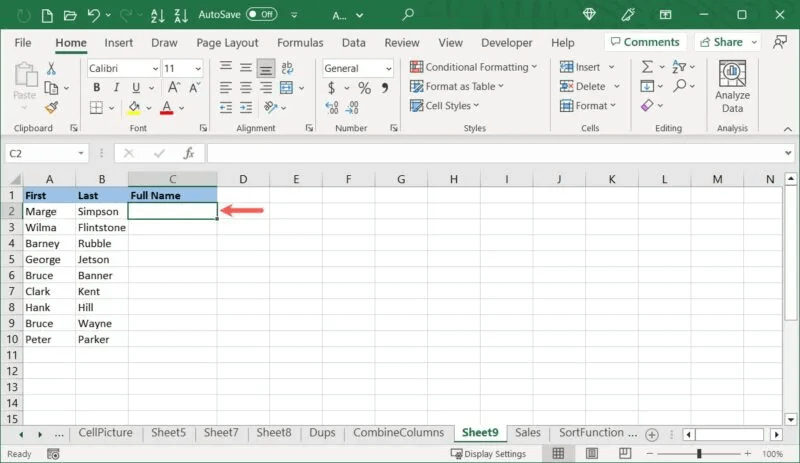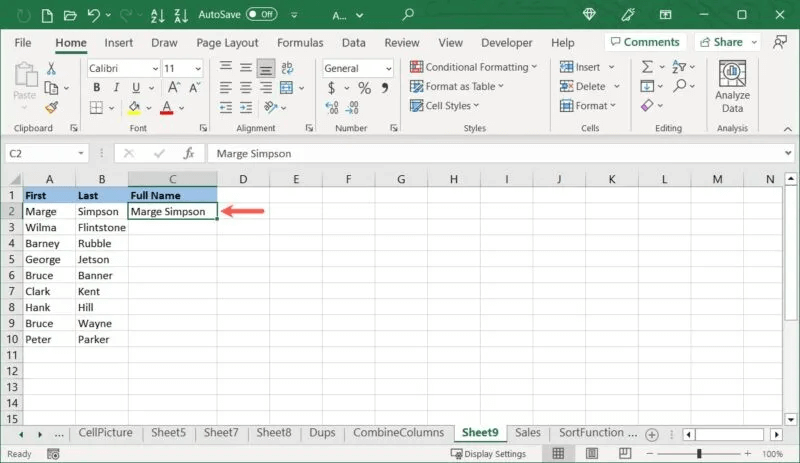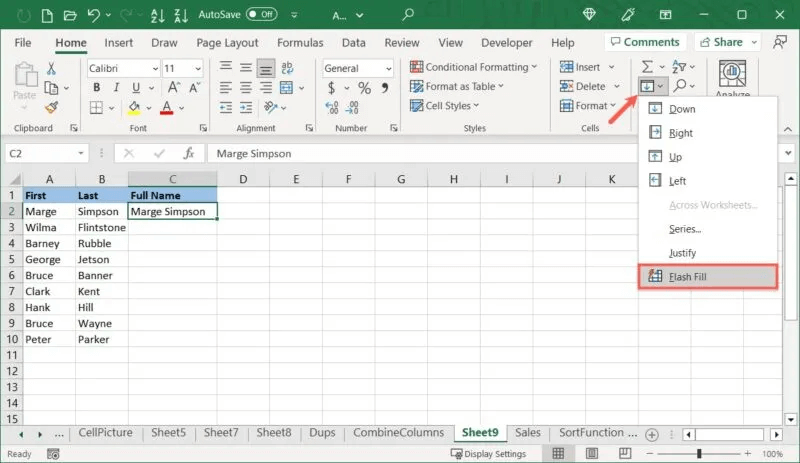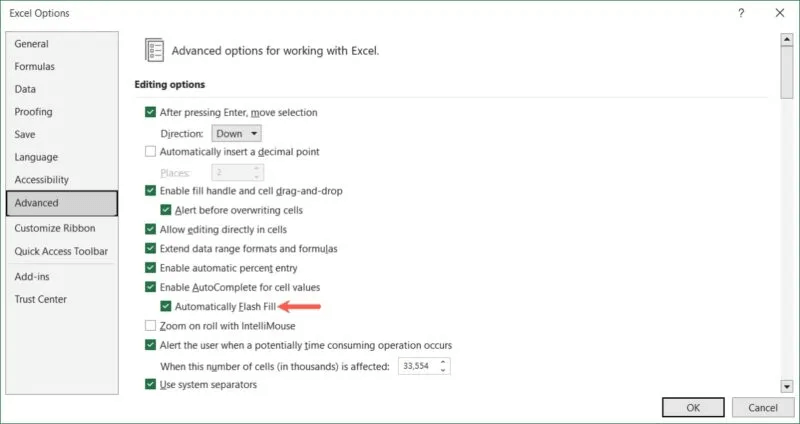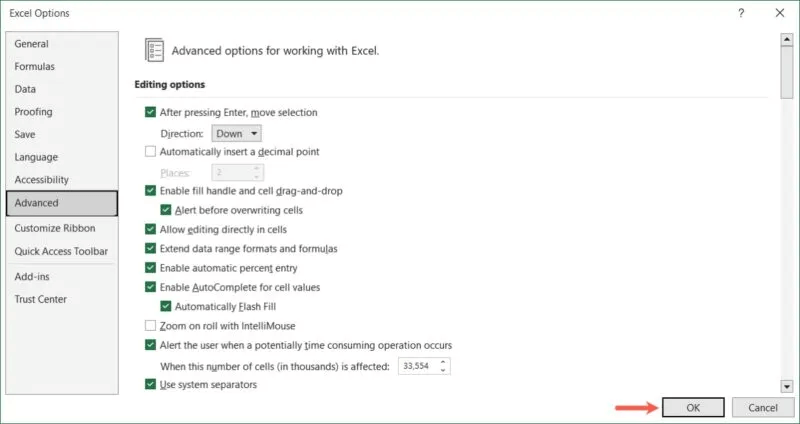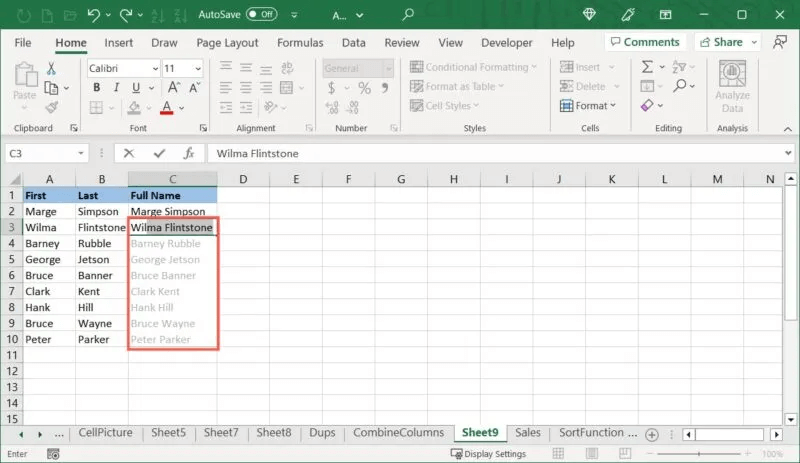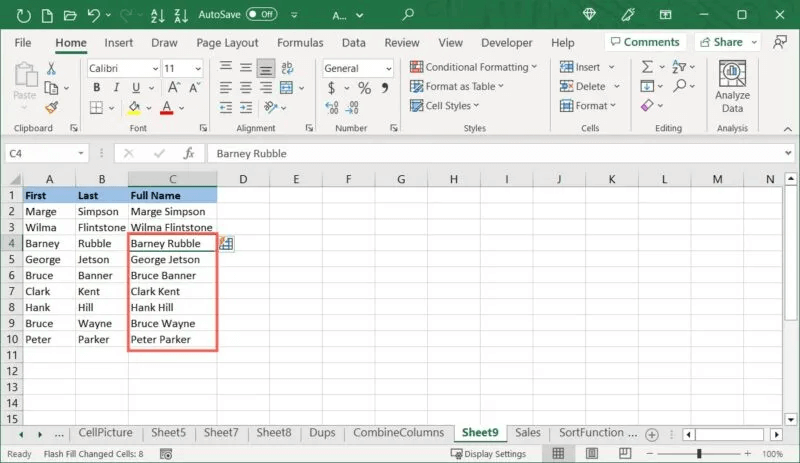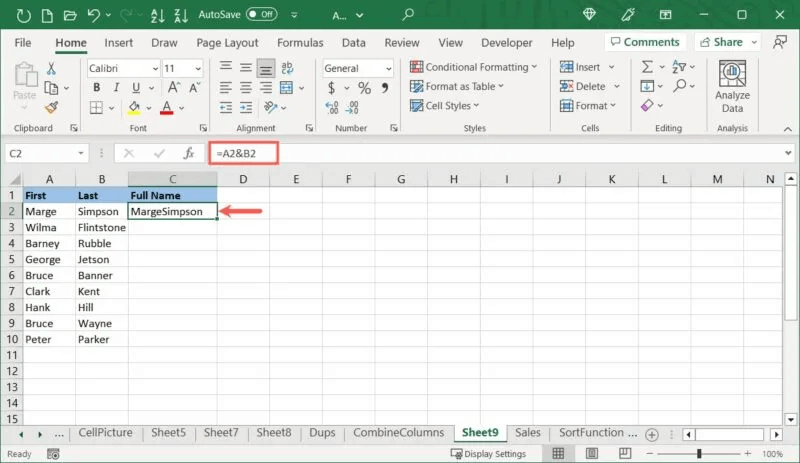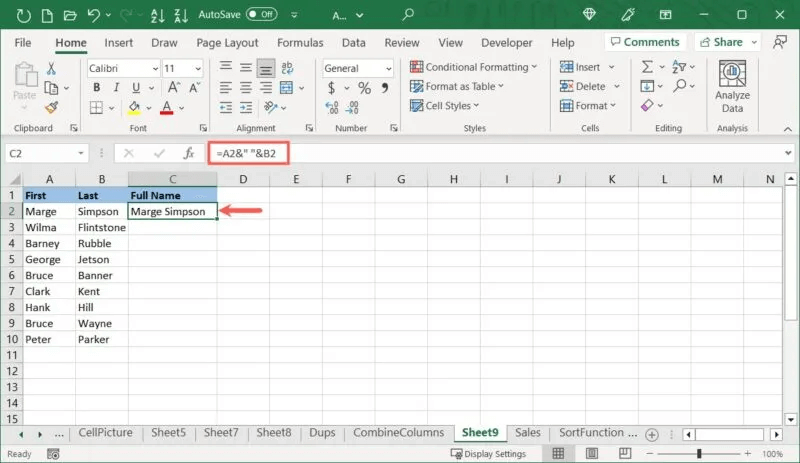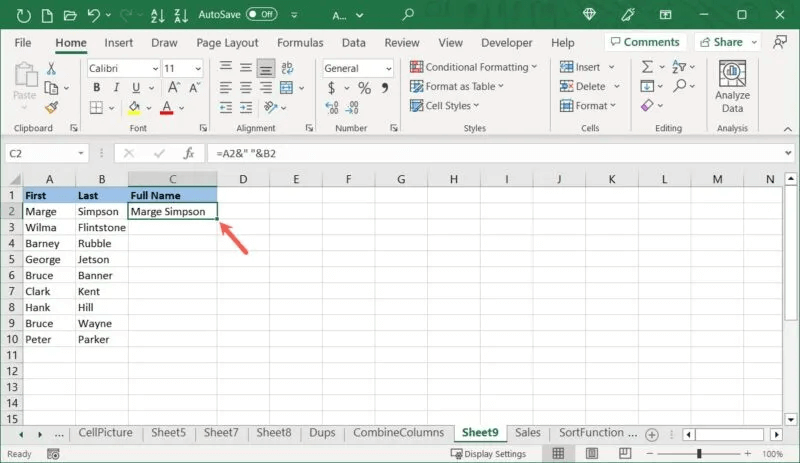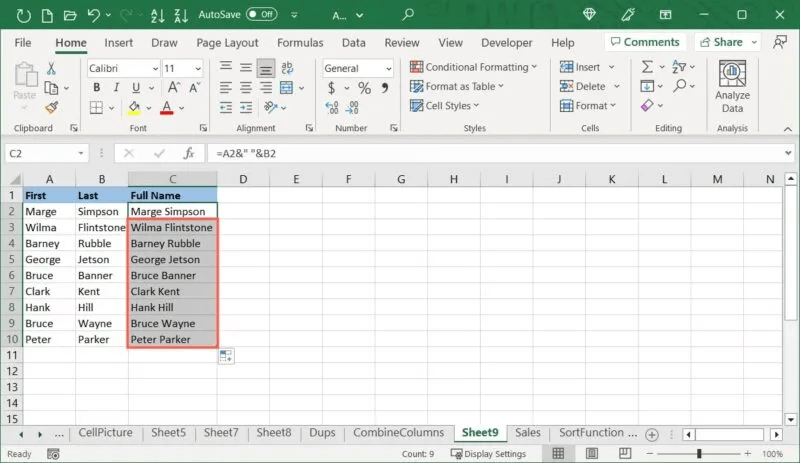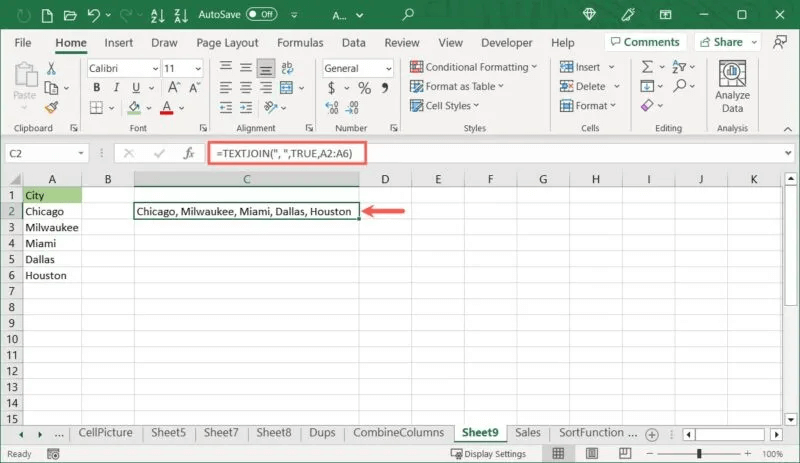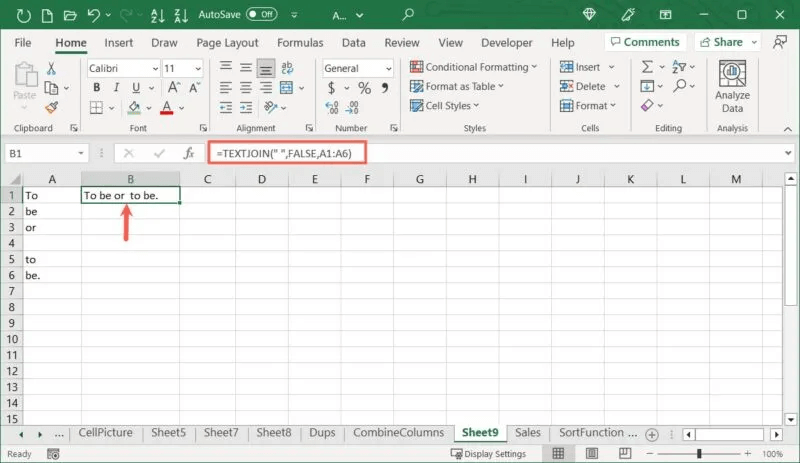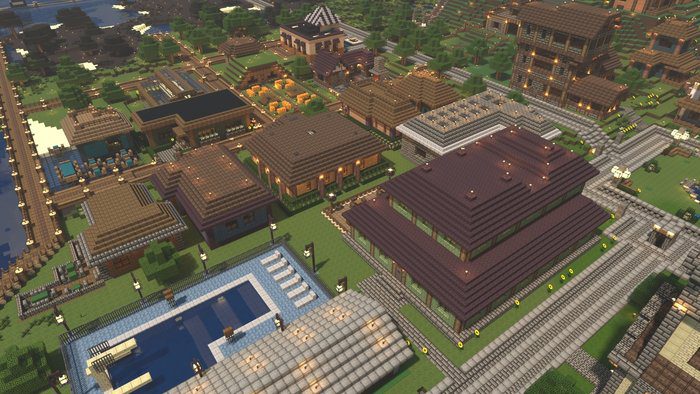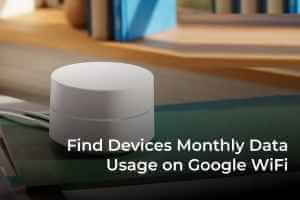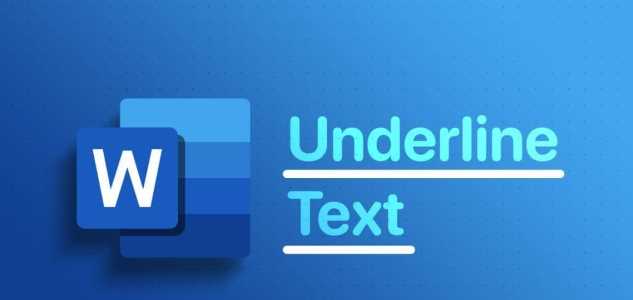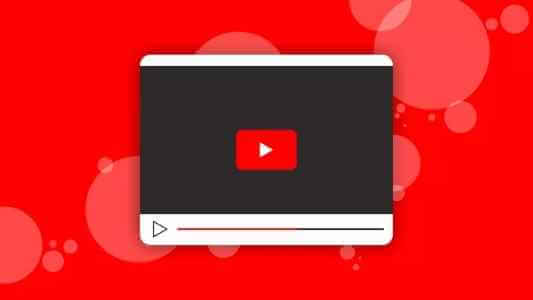आपके पास होने के बाद डेटा से भरी एक स्प्रेडशीट आपको लग सकता है कि आपको कुछ टेक्स्ट शामिल करना चाहिए, जैसे पहला और आखिरी नाम, शहर और राज्य, या कुछ ऐसा ही। यह गाइड आपको टेक्स्ट को शामिल करने के कुछ आसान तरीके बताती है। एक्सेल तो आप अपने डेटा के लिए सबसे अच्छी विधि चुन सकते हैं।
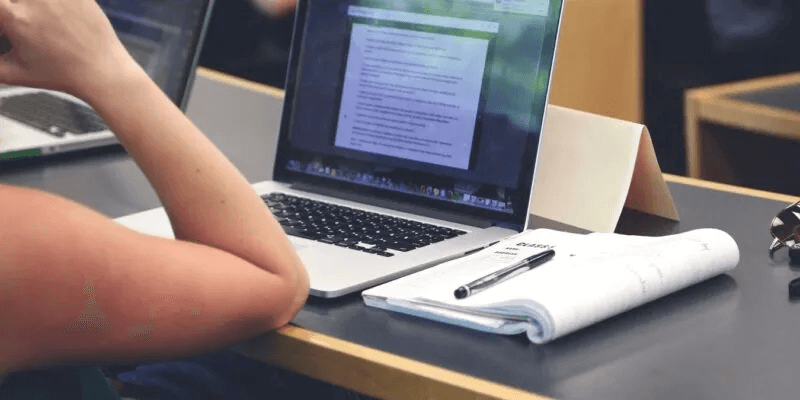
पाठ को मिश्रित करने के लिए फ़्लैश भरण का उपयोग करें.
फ्लैश फिल सुविधा आपको यह करने की अनुमति देती है: एक्सेल एक पैटर्न बनाएँ, फिर उसी पैटर्न से अन्य कक्षों को तेज़ी से भरें। ऑटोफ़िल से ज़्यादा स्मार्ट, फ़्लैश फ़िल यह समझ सकता है कि आप क्या करने की कोशिश कर रहे हैं और उसके अनुसार समायोजन कर सकता है। इसमें नीचे दिए गए तरीकों जैसे फ़ार्मुलों का इस्तेमाल नहीं होता। अगर आपको फ़ार्मुलों या फ़ंक्शन के साथ काम करना पसंद नहीं है, तो यह विकल्प आपके लिए है।
- ऑनलाइन لى कक्ष वह स्थान जहाँ आप डेटा के पहले टुकड़ों के लिए संयुक्त टेक्स्ट रखना चाहते हैं। यह आमतौर पर कॉलम या पंक्ति की शुरुआत के पास वाला सेल होता है।
- प्रकार आंकड़े जैसा कि आप उन सभी को एक साथ एक बार पढ़ना चाहते हैं और दबाना चाहते हैं दर्ज أو वापसी। उदाहरण के लिए, हम सेल में पहला नाम मर्ज करते हैं A2 और सेल B2 में अंतिम नाम दर्ज करें और उसे सेल में जिस तरह से हम प्रदर्शित करना चाहते हैं उसे दर्ज करें C2।
- का पता लगाने एम्बेडेड पाठ वाला सेल हमारे उदाहरण में, यह सेल है। C2। टैब पर जाएं होम पेज , और ड्रॉप-डाउन मेनू पर क्लिक करें। भरना संपादन अनुभाग में, चुनें फ्लैश फिल
- शेष कक्षों को पहले कक्ष के समान पैटर्न में भरा जाएगा।
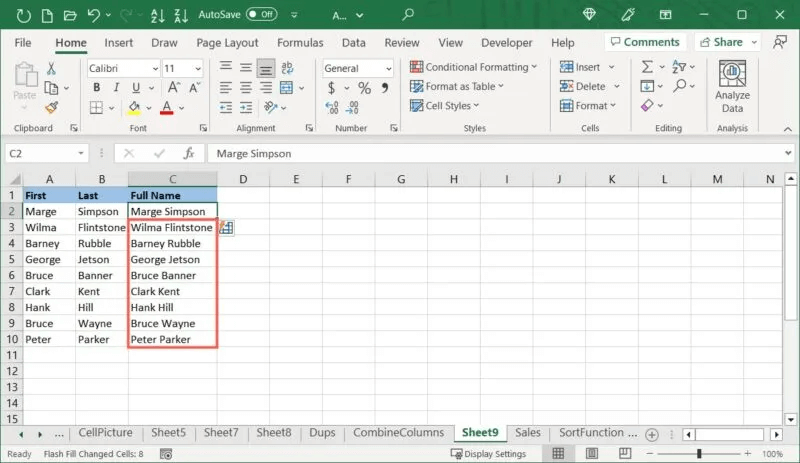
फ़्लैश के साथ स्वतः भरण सक्षम करें और उसका उपयोग करें
एक्सेल फ्लैश फिल सुविधा के साथ कोशिकाओं को स्वचालित रूप से भरने का एक तरीका प्रदान करता है जो आपको कुछ क्लिक बचा सकता है।
- इस विकल्प को सक्षम करने के लिए, यहां जाएं “फ़ाइल -> विकल्प -> उन्नत।” चेक बॉक्स तेज़ स्वतः भरण संपादन विकल्प अनुभाग में, आपको मूल बॉक्स का चयन करना पड़ सकता है। सेल मानों के लिए स्वतः पूर्ण सक्षम करें पहले ऊपर.
- का पता लगाने "ठीक है" परिवर्तन को सहेजने के लिए, उस शीट पर वापस जाएं जहां आप पाठ को मर्ज करना चाहते हैं।
- उस पहले सेल पर जाएँ जहाँ आप संयुक्त टेक्स्ट चाहते हैं, और उसे वैसे ही टाइप करें जैसे आप उसे प्रदर्शित करना चाहते हैं। दबाएँ दर्ज أو वापसी संयुक्त डेटा का दूसरा सेट टाइप करना शुरू करें। आपको एक पूर्वावलोकन दिखाई देगा कि आप प्रॉपर्टी कैसे भरेंगे। फ्लैश भरें शेष डेटा.
- पर क्लिक करें दर्ज أو वापसी पूर्वावलोकन स्वीकार करने और कक्षों को भरने के लिए.
एम्परसैंड कारक का उपयोग करें
एक्सेल में टेक्स्ट को संयोजित करने का एक अन्य तरीका एम्परसेंड (&) ऑपरेटर का उपयोग करके शेष कक्षों को भरने के लिए सूत्र को नीचे खींचना है।
- का पता लगाने कक्ष जहाँ आप एकत्रित डेटा चाहते हैं, वहाँ नीचे दिया गया सूत्र टाइप करें, तथा सेल संदर्भों को अपने संदर्भों से प्रतिस्थापित करें:
= A2 और बी 2
- आपको प्रत्येक सेल का डेटा उस सेल में विलीन होता हुआ दिखाई देगा जिसमें सूत्र है।
- यदि आप शब्दों के बीच रिक्त स्थान डालना चाहते हैं, तो निम्न सूत्र का उपयोग करें। उद्धरण चिह्नों के बीच रिक्त स्थान अवश्य रखें।
=A2&" "&B2
- यह सूत्र सेल में पाठ लेता है। A2 , एक स्थान जोड़ता है, और सेल में पाठ समाप्त करता है। B2। दो कक्षों के पाठ के बीच रिक्त स्थान वाले पाठ को मर्ज कर दिया जाएगा।
- शेष कक्षों को समान सूत्र से भरने के लिए, चुनें भरने का हैंडल (वर्गाकार) सूत्र वाले कक्ष के निचले-दाएँ कोने में.
- शेष कक्षों को समान सूत्र से भरने के लिए नीचे खींचें। Excel स्वचालित रूप से सूत्र को सही कक्ष संदर्भों के साथ अद्यतन करता है।
TEXTJOIN फ़ंक्शन का उपयोग करें
अगर आप लंबी टेक्स्ट स्ट्रिंग्स को जोड़ना चाहते हैं, तो ऊपर दिए गए तरीके थोड़े मुश्किल हो सकते हैं। इसके बजाय, Excel में TEXTJOIN फ़ंक्शन का इस्तेमाल करें। यह फ़ंक्शन Excel के नए वर्ज़न में उपलब्ध है, जिनमें Microsoft 365, Excel for the Web, Excel 2021 और Excel 2019 शामिल हैं।
सूत्र का सूत्र है TEXTJOIN (डिलीमीटर, इग्नोर_खाली, टेक्स्ट1, टेक्स्ट2,…) , जहां पहले तीन तर्क आवश्यक हैं।
- निर्धारक: संयुक्त पाठ के बीच आप जिस विभाजक का उपयोग करना चाहते हैं, जैसे कि रिक्त स्थान, अल्पविराम या हाइफ़न।
- खाली_अनदेखा करें: रिक्त कक्षों को अनदेखा करने के लिए TRUE का प्रयोग करें, तथा विभाजक द्वारा अलग किए गए रिक्त कक्षों को शामिल करने के लिए FALSE का प्रयोग करें।
- मूलपाठ 1: वह सेल या सेल श्रेणी जिसमें टेक्स्ट शामिल है। आप किसी सूत्र में टेक्स्ट को तर्क के रूप में भी शामिल कर सकते हैं।
आइये एक उदाहरण देखें:
- हम एकत्र करते हैं शहर के नाम रिक्त कक्षों को अनदेखा करते हुए, अल्पविरामों से अलग करें। जिस डेटा को हम संयोजित करना चाहते हैं वह उन कक्षों में है जहाँ से ए2 से ए6. हम इस सूत्र का उपयोग करते हैं:
= टेक्स्टजॉइन ("", ", TRUE, A2: A6) - सूत्र को विभाजित करने के लिए, हमारे पास उद्धरण चिह्नों के बीच अल्पविराम और स्थान है, “ignore_empty” तर्क के लिए TRUE है, और सेल श्रेणी A2 से A6 है।
- एक अन्य उदाहरण में, हम कक्ष A1 से A6 तक के शब्दों को जोड़ते हैं, प्रत्येक के बीच एक स्थान छोड़ते हैं, और रिक्त कक्षों को इस सूत्र का उपयोग करके शामिल करते हैं:
=TEXTJOIN(", ",गलत,A1:A6) - आप देख सकते हैं कि सेल A4 खाली है और उस खाली स्थान को परिणाम के बीच डालें "या" و "मेरे लिए"।
CONCAT फ़ंक्शन का उपयोग करें
डेटा को समेकित करने में आपकी मदद करने वाला एक और फ़ंक्शन CONCAT है। यह फ़ंक्शन CONCATENATE का एक नया संस्करण है, जिसे Excel 2016, वेब के लिए Excel और Excel मोबाइल ऐप में बदल दिया गया था। CONCATENATE अभी भी पश्चगामी संगतता के लिए उपलब्ध है, लेकिन यह किसी समय अनुपलब्ध हो सकता है।
सूत्र सिंटैक्स CONCAT(Text1, Text2, ...) है, जहाँ केवल पहला तर्क आवश्यक है, हालाँकि आप एक से अधिक डेटा को संयोजित करना चाह सकते हैं। आप इसमें शामिल कर सकते हैं 253 तक टेक्स्ट आइटम और तर्कों के बीच उद्धरण के बीच निर्दिष्ट किया गया है।
एक सरल उदाहरण में, हम इस सूत्र का उपयोग करते हुए, कक्ष A2 और B2 में पाठ को उनके बीच अल्पविराम लगाकर संयोजित करते हैं:
=CONCAT(A2,",",B2)
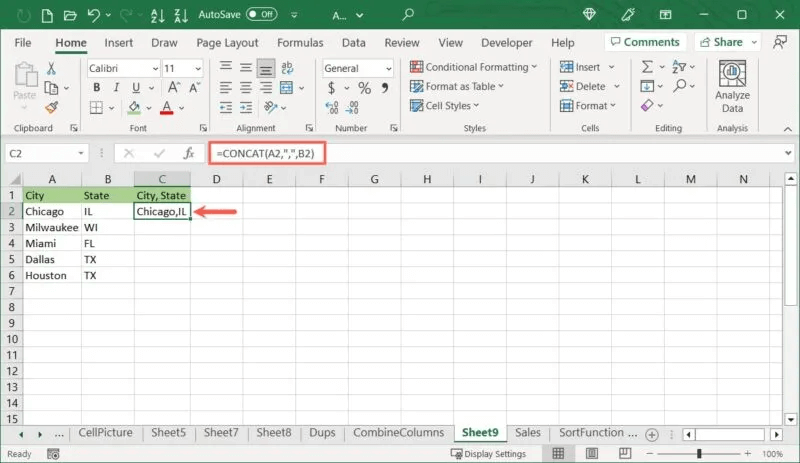
इस उदाहरण में, हम दो शब्दों को जोड़ते हैं। "स्वागत हे" و "घर" दो शब्दों के बीच एक स्थान रखें। सूत्र के लिए नीचे देखें:
=CONCAT("स्वागत है","घर")
ध्यान दें कि प्रत्येक शब्द और प्रत्येक शब्द के बीच का स्थान उद्धरण चिह्नों के अन्दर है।
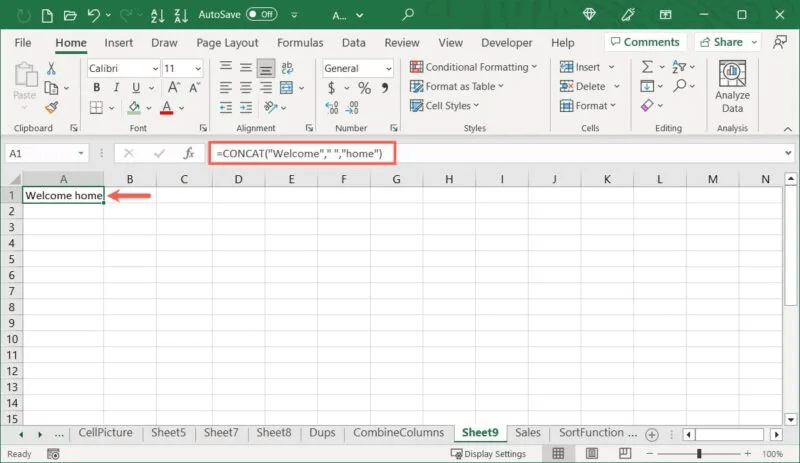
यह आखिरी उदाहरण इस फ़ंक्शन का इस्तेमाल करता है ताकि आप इसकी लचीलापन देख सकें। हम अपने ग्राहक का अंतिम नाम (A2), एक स्पेस, ऑर्डर नंबर (B2), एक हाइफ़न और साइट आईडी 123 को मिलाते हैं। फ़ॉर्मूला यह है:
=CONCAT(A2," ",B2,"-",123)
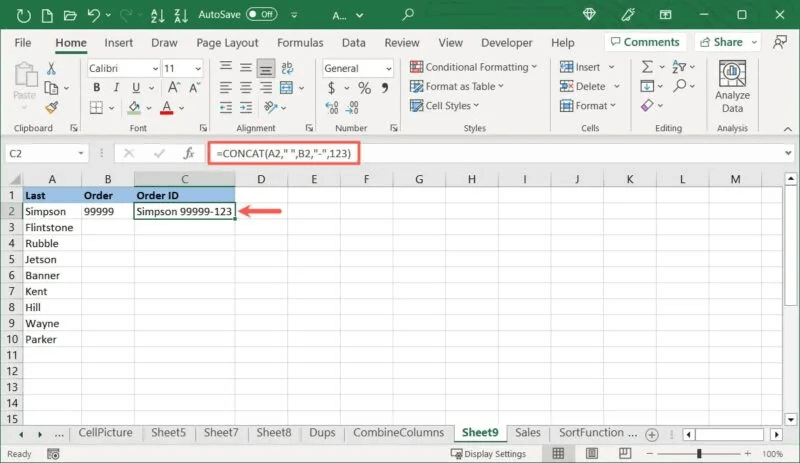
जैसा कि आप देख सकते हैं, CONCAT फ़ंक्शन विभिन्न प्रकार के स्ट्रिंग्स को संयोजित कर सकता है, और आप पहले बताए गए अनुसार "फ़िल हैंडल" का उपयोग करके कॉलम में सूत्र को कॉपी और पेस्ट कर सकते हैं।
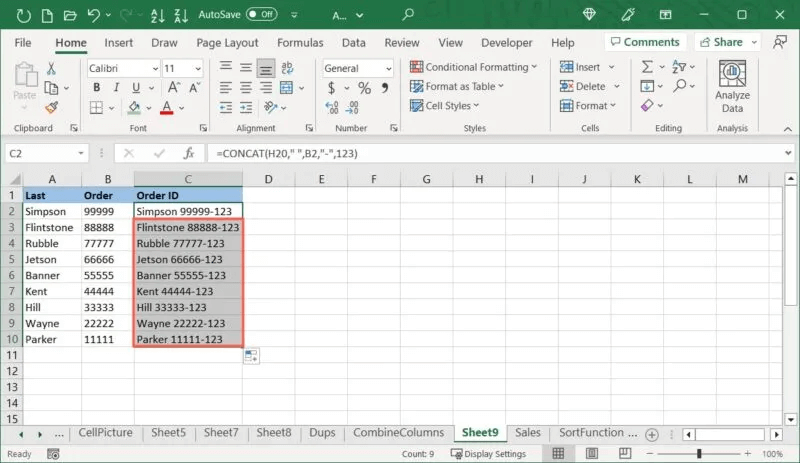
लगातार पूछे जाने वाले प्रश्न
प्रश्न 1: क्या मैं एक्सेल में टेक्स्ट मर्ज करने के लिए केवल सेल मर्ज कर सकता हूँ?
उत्तर: कब खानों को मिलाएं प्रत्येक सेल में डेटा होता है, Excel केवल सबसे बाईं ओर या सबसे ऊपर बाईं ओर वाले सेल का डेटा रखता है और बाकी को हटा देता है। Excel में टेक्स्ट मर्ज करने के लिए आपको ऊपर दिए गए तरीकों में से किसी एक का इस्तेमाल करना होगा।
प्रश्न 2: क्या संयोजक और संयोजन एक ही बात नहीं हैं?
उत्तर: यह सच है कि ये दोनों विधियाँ मूलतः एक जैसी ही काम करती हैं। एकमात्र स्पष्ट अंतर यह है कि CONCAT फ़ंक्शन की स्ट्रिंग्स की सीमा 253 है, जबकि एम्परसेंड की कोई सीमा नहीं है। यदि आप दोनों में से किसी एक को चुन रहे हैं, तो जो भी आपके लिए अधिक सुविधाजनक हो, उसका उपयोग करें।
प्रश्न 3: एक्सेल में TEXTJOIN का विपरीत क्या है?
उत्तर: TEXTSPLIT फ़ंक्शन, TEXTJOIN के विपरीत कार्य करता है। TEXTSPLIT आपको एक टेक्स्ट स्ट्रिंग को अलग-अलग कक्षों में विभाजित करने की अनुमति देता है, जो Excel के टेक्स्ट-टू-कॉलम सुविधा के समान है।